问题解析
1. 什么是系统固件?
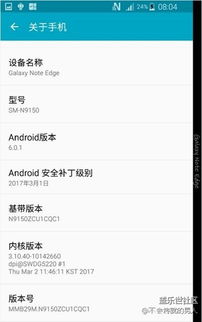
系统固件(如BIOS/UEFI、设备驱动程序、硬件控制程序等)是嵌入在设备主板或存储芯片中的底层软件,通常独立于操作系统(如Windows、macOS、Android等)。
固件本身通常不占用用户可见的存储空间,因为它存储在设备的只读存储器(ROM)或专用分区中。
2. 用户可能遇到的场景
误判占用:系统工具错误显示固件占用空间(如某些安卓设备显示“系统”占用过大)。
固件更新残留:固件升级后,旧版本备份文件未删除。
系统恢复分区:部分设备(如Windows电脑)会预留恢复分区存储系统镜像,可能被误认为“固件占用”。
预装工具占用:厂商预装的固件更新工具或驱动包占用存储。
解决方案
1. 确认存储占用来源
Windows:
1. 打开「设置」→「系统」→「存储」,查看“系统和保留”或“恢复分区”占用。
2. 使用「磁盘清理」工具,勾选“系统文件”清理旧版本更新或恢复镜像。
macOS:
1. 点击左上角苹果图标→「关于本机」→「存储」→「管理」,检查“系统文件”占用。
Android/iOS:
1. 进入「设置」→「存储」,查看“系统”或“其他”占用情况。部分安卓设备可通过开发者选项清除“缓存分区”。
2. 清理固件相关冗余文件
删除旧版固件备份:
Windows:使用命令行 `cleanmgr /sageset:1` 选择“系统文件清理”。
macOS:通过终端命令 `sudo rm -rf /Library/Updates/` 删除更新缓存(谨慎操作)。
Android:进入恢复模式(Recovery Mode),选择“清除缓存分区”。
压缩恢复分区:
Windows:使用 `diskpart` 工具调整恢复分区大小(需备份数据)。
3. 重置系统(谨慎操作)
如果系统分区异常膨胀,可能是系统文件损坏,可尝试:
Windows:重置此电脑(保留文件)。
macOS:重装macOS(不抹掉数据)。
Android/iOS:恢复出厂设置(提前备份数据)。
4. 联系厂商支持
某些设备(如游戏主机、智能硬件)的固件可能无法直接由用户管理,需通过官方工具修复或更新。
常见问题
Q:为什么手机“系统”占用超过10GB?
A:可能是系统缓存、OTA更新包或厂商预装应用导致,尝试恢复出厂设置。
Q:电脑的“EFI系统分区”是否可删除?
A:不可删除!EFI分区是系统启动必需的分区,通常仅占用100-500MB。
通过以上步骤,可以排查并解决系统固件误占存储空间的问题。如果仍有疑问,建议提供设备型号和系统版本以获取进一步帮助。


